步骤1:要求
以太网电缆
24 V电源
RevPi核心
RevPi DIO
Ubidots帐户-教育许可证-营业执照
步骤2:硬件设置
对于任何新设备设置,我们建议您熟悉Revolution Pi的RevPi Core + RevPi DIO官方快速入门指南。然后,请确保根据需要正确参考以下文章,以正确组装RevPi Core + DIO。
将RevPi Core连接到Ubidots
连接模块
在DIN导轨上安装模块
连接电源
状态LED DIO
数字输入和输出
配置RevPi DIO
更新模块上的固件(Jessie)
一旦您的RevPi Core + RevPi DIO被配置,正确供电并连接到Internet,我们可以继续使用固件上传。
步骤3:固件设置
1。首先,我们必须能够访问Revolution Pi的输入和输出。 “python3-revpimodio”模块提供对Revolution Pis的IO的所有访问,并且可以使用 Python3 进行编程。
基于RevPi Core中安装的映像如果核心上有Jessie映像,则只需从Kunbus存储库中安装模块,即可在RevPi终端中运行以下命令:
更新系统软件包: sudo apt-get update
安装: sudo apt-get install python3-revpimodio2
更新分发(全部): sudo apt-get dist-upgrade
2。接下来,通过在RevPi Core终端中运行以下命令来安装python3的请求模块:
sudo apt-get install python3-请求
3.完成上述每个命令后,通过将Python3打开到RevPi Core终端,验证一切准确无误并导入先前安装的模块。通过在RevPi Core终端中运行以下命令来打开Python3:
python3
一旦您可以访问Python3,导入模块‘’ revpimodio2 “和”请求“,如下所示:
import revpimodio2
导入请求
如果在导入模块后收到错误消息,请验证显示的问题然后重试。
第4步:PiCtory设置
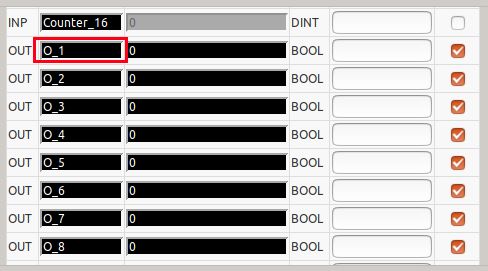
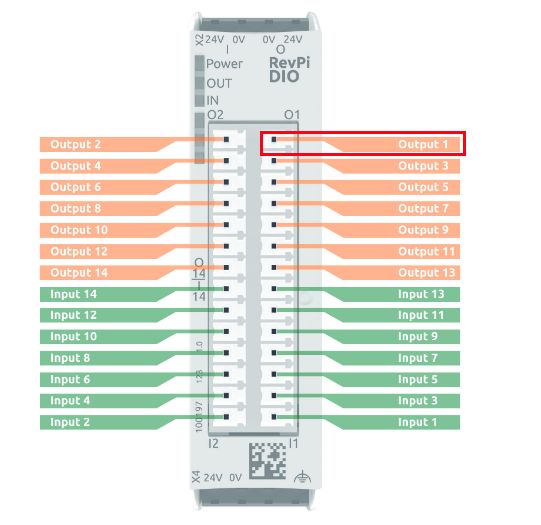
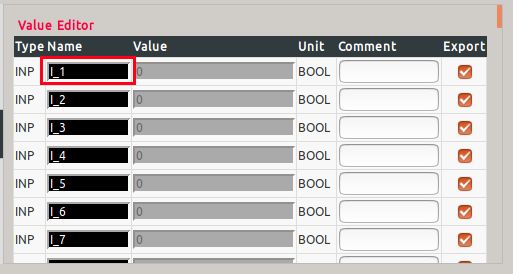
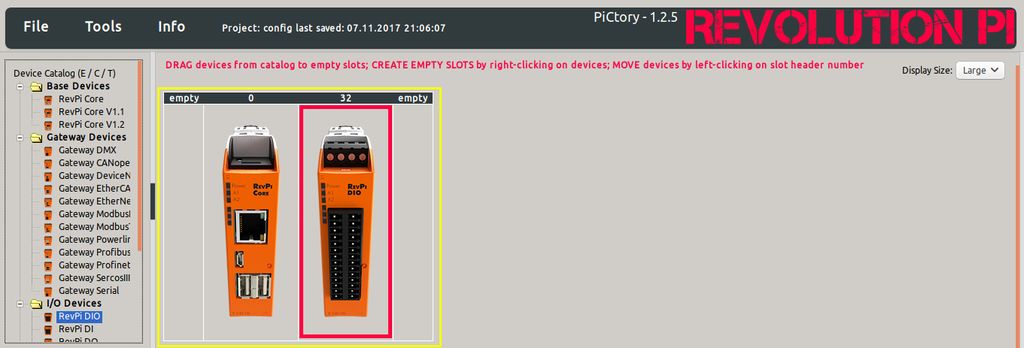
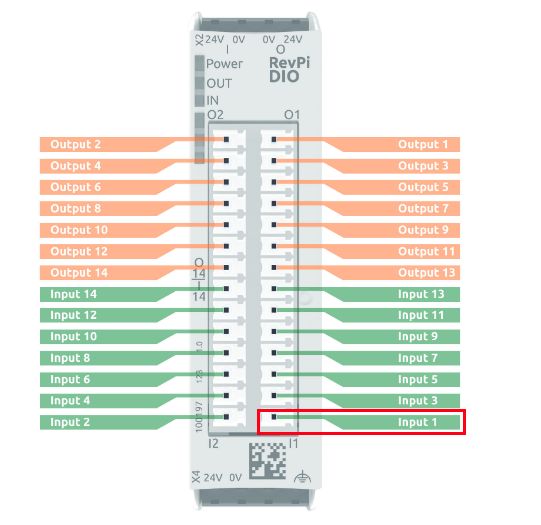
PiCtory使您可以链接多个RevPi模块,以及将模块之间物理链接的PiBridge,从而创建一个配置文件。必须通知您的RevPi核心哪些模块在哪个位置以及哪些基本设置。要更好地了解其工作原理,请观看此视频。
1。打开您的网站浏览器并输入您的IP地址r浏览器地址栏中的RevPi Cores。然后,您将看到登录窗口,在指示的位置输入分配用户名和密码。登录凭证可以在RevPi旁边找到。
用户名: admin
密码: 您会在RevPi Core侧面的标签上找到它。
然后,进入“ APPS ”部分。
2。要开始使用PiCtory设置,请按名为“ START ”的绿色按钮。
3。从设备目录中选择RevPi Core的版本,并将其分配给配置板。然后,在RevPi Core的右侧分配RevPi DIO。请记住使用PiBridge将RevPi Core连接到RevPi Core的右侧。
重要说明:在PiCtory配置中分配的模块位置必须与物理环境中分配的位置相同,才能正确生成配置文件。
3.现在您已将所需模块分配到配置板中,让我们验证下面将要使用的引脚名称。您将找到两个示例代码,一个用于从RevPi DIO的读取输入发送值,另一个用于控制RevPi DIO的输出。
我们将使用的输入是输入1 ,请参见上文的引脚图。
从值编辑器部分,验证为输入1 分配的名称是否为“ I_1 ”,如下图所示,如果不是,请分配它。如果跳过此步骤,则固件代码将无法读取该引脚。
我们将要使用的输出是输出1,参见上面的引脚图。
来自值编辑器部分,验证分配给输出 1的名称是“ O_1 ”,如下图所示,如果没有,请分配。如果跳过此步骤,固件代码将错过此输出,您将无法中继控件。
步骤5:将数据发送到Ubidots
1。要开始编写固件,请在RevPi Core终端中创建Python脚本。我们将使用nano编辑器,以创建新脚本。要执行此操作,请运行以下命令:
nano ubidots_revpi.py
正如您将看到的,nano编辑器终端将自动填充,您可以开始您的代码。
2。将下面的示例代码复制并粘贴到nano编辑器中。粘贴后,在脚本中指示的位置分配您的Ubidots令牌。请参阅此处以帮助找到您的Ubidots令牌。
在此示例代码中,我们将阅读RevPi DIO模块的输入1(I_1),以将其状态发送到Ubidots云以便能够根据接收到的数据值监视和建立警报。
注意:要将脚本保存到nano编辑器中-按Ctrl + o,确认文件名为编写(ubidots_revpi_di.py),然后按Enter键。要关闭nano编辑器,请按Ctrl + x。
3。现在让我们测试脚本。运行以前在RevPi终端中创建的脚本:
python3 ubidots_revpi_di.py
脚本开始运行后,将看到来自Ubidots服务器的成功状态代码响应。
4。转到您的Ubidots帐户并验证是否已收到数据。您将在“设备”部分中看到一个自动创建的新设备,该设备名称为RevPi Core的MAC地址。继续阅读名称更改。
在Ubidots显示屏中不喜欢MAC地址作为设备名称吗?别担心!您可以将名称更改为更友好的名称,但设备标签将保留为MAC地址,从不混淆哪个设备是哪个。有关Ubidots中的设备标签和设备名称更改的更多信息,请参考Ubidots帮助中心。
单击“设备”部分中的任何设备,可视化正在记录的变量并从我们的示例固件发送到Ubidots。如您所见,我们的示例代码提供了一个运动检测器变量。
步骤6:单元计数器应用程序开发
现在你的状态输入正在您的Ubidots帐户中进行更新。让我们开始使用Ubidots功能来设计和部署您的应用程序。在本教程中,我们将为跨供应线移动的盒子部署单位计数器
首先,我们将创建一个滚动窗口变量,该变量可让我们计算平均值,最大值,其他变量的最小值,总和和计数;在这种情况下,先前创建的变量(运动检测器)。对于本指南,我们将每分钟计算一次可变运动检测器的总和,以了解当它们沿供应线通过时检测到多少个盒子。
要创建变量,请按“ 添加变量”。然后,选择“ 滚动窗口”:
现在每隔1分钟选择创建的设备》运动检测器》 sum》完成,然后按保存。然后为您指定所需的名称,在这种情况下,我们将其命名为“ 框”。
现在我们知道传感器正在检测多少个盒子,我们可以基于“ 盒子”变量创建一个事件以跟上生产进度,并在生产落后时发出警报。
我们的生产目标是每分钟10个盒子。为了维持这个目标,RevPi将需要每分钟最少检测10个盒子。要提醒我们产量下降,我们只需创建一条警报,告知我们何时检测到少于10个盒子。
转到Ubidots帐户的事件部分,然后按“ 添加事件”。然后,选择设备和变量,并指定事件的条件。在这种情况下,如果变量框小于10则设置事件。现在已经配置了事件的参数,然后分配所需的操作。我通过电子邮件操作配置了事件。如上所示,当事件被触发时,我会收到上面的消息。
重要提示:上面提供的代码只是在没有建立任何传感器配置的情况下读取输入1 。根据使用的传感器,根据需要将传感器的配置添加到代码中。
步骤7:从Ubidots接收数据
在此示例应用程序中,我们将控制RevPi DIO模块的输出以便能够打开/关闭来自Ubidots云的光。
1。为了能够控制Ubidots变量的输出,您必须先创建该变量。输入您的RevPi设备并选择“添加变量”并按“默认”创建新变量。然后,为其指定名称“光”。正确创建设备后。
2。转到您的主要Ubidots 仪表板,然后创建一个控件小部件。点击黄色的加号(+)图标,然后按照屏幕上的选项部署新的仪表板小部件。选择 Control(控制)》 Switch(开关)》 RevPICore(MACAddress)》 light(刚刚创建的变量)》 Finish(完成)。。构造完新的控件后,仪表板将重新加载并填充新的light control控件。
此“控制”小部件会将其状态发送到RevPi DIO输出,以控制灯光或连接到输出1的任何其他设备的状态。
3。使用nano编辑器创建一个新的python脚本。为此,请在RevPi终端中运行以下命令:
nano ubidots_revpi_do.py
4。请将此示例代码复制并粘贴到nano编辑器中。粘贴后,分配脚本中指示的Ubidots令牌。请参阅此处以帮助找到您的Ubidots令牌。
在此示例代码中,我们将控制RevPi DIO模块的输出,以便能够打开/关闭来自Ubidots云的灯光。
注意:要将脚本保存到nano编辑器中 - 按Ctrl + o,确认要写入的文件名(ubidots_revpi_di.py)并按Enter键。要关闭纳米编辑器,请按Ctrl + x。
5。现在让我们测试脚本。运行以前在RevPi终端中创建的脚本:
python3 ubidots_revpi_do.py
脚本开始运行后,会看到灯光状态信息。
6。现在从Ubidots仪表板更改“控制”小组件的状态,并可视化RevPI DIO输出的状态。
步骤8:结果
在短短几分钟内,您就将RevPi Core + RevPi DIO与
Ubidots集成在一起,从供应线接收了单位数量的数据,构建了一个应用程序来跟踪和提醒您生产要求,并通过使用带有Ubidots的RevPi Core + DIO来控制工厂车间的灯光。要了解更多信息或部署新的工业解决方案以进行监控或管理,请查看RevPi扩展模块的完整产品系列。
责任编辑:wv
-
Ubidots
+关注
关注
0文章
10浏览量
4025
发布评论请先 登录
如何使用 NuMaker 板和 Mbed OS 上的连接字符串连接到 Azure IoT?
如何在AMD Vitis Unified 2024.2中连接到QEMU
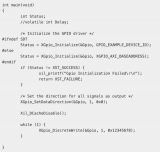
外围设备通过手机连接到BLE应用程序,为什么不能连接到Infineaon BLE?
将CYW20706基于硅的蓝牙模块(CYBT-343151-02)连接到定制板上的MCU,怎样才能将链接配置为未确认数据模式?
STM32的DCode bus是连接到bus matrix的吗?
为什么无法在S32K396-BGA-DC1评估板上运行MBDT s32k3xx_dio_ebt示例?
从Delphi、C++ Builder和Lazarus连接到MySQL数据库
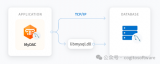
使用插件将Excel连接到MySQL/MariaDB
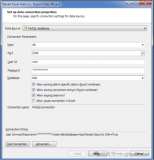
请问ADS12935导联时WCT需要连接到什么?
EE-321:将Blackfin处理器连接到AD7656 SAR ADC

EE-219:将字符LCD面板连接到ADSP-21262 SHARC DSP






 怎样将将RevPi Core + RevPi DIO连接到Ubidots
怎样将将RevPi Core + RevPi DIO连接到Ubidots












评论